【部首】一点”しんにょう”を表示させる方法。
漢字の部首の一つである一点”しんにょう”を表示させたときのメモです。
部首のみをPC上で表示させるときは、IMEなどの手書き入力を使って入力しています。
“しんにょう”をIMEパッドを使って手書き入力すると、点画が2つある2点しんにょうが入力されてしまいました。
「辶」のようなやつです。点画が2つありますよね。。。
これは、部首そのものの文字には文字コードが2つ割り当てられているようです。
部首によっては、この2つの文字コードが全く同じ字形のものもありますが、”しんにょう”では、1つが一点”しんにょう”、もう一方が二点”しんにょう”となっているようです。
なので、逆にいうと、一点”しんにょう”の文字コードで字形を表示させると解決します。
一点”しんにょう”の文字コード(Unicode)は、「2ECC」です。
ちなみに、二点”しんにょう”の文字コード(Unicode)は、「8FB6」です。
文字コードから字形を表示させるには、ワード(Word)を使います。
まず、Word を立ち上げて、「2ECC」と半角入力します。
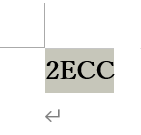
次に、先ほど入力した「2ECC」部分を選択して、「ALT」+「X」キーを押します。
すると、以下のように一点”しんにょう”が表示されました。
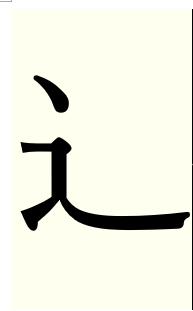
Word 以外で使いたければ、これをそのままコピペすればOKです。
関連記事
記事はありませんでした





















